教育事業部の事業内容 演劇、音楽のタレント並びに作詞家、作曲家、編曲家等アーティストの育成及びマネージメント、コンピュータ教室の経営等を行っています。
blender Child Images
オープンソース 3Dソフト Blender オンラインマニュアル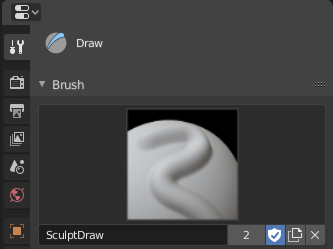
~blender Sections | Sculpting & Painting | Sculpting | Tool Settings | Brushes
ペイント/スカルプティング モードでは、各ブラシ タイプがツール バーにツールとして表示されます。一方、ブラシは、名前とサムネイルを含むすべてのブラシ設定の保存されたプリセットです。
これらの設定はすべて、ツール設定 (ブラシ、テクスチャ、ストローク、フォールオフ、カーソル) で確認および変更できます。
ツール設定のブラシ パネル。
ブラシ
ブラシのサムネイルをクリックすると、データ ブロック メニューが開き、ブラシを選択できます。
ブラシの追加 (複製アイコン)
ブラシを追加すると、新しいブラシは現在のブラシの複製になります。
偽のユーザー (シールド アイコン)
このボタンを有効にすると、どのツールでも使用されていない場合でも、ブラシが削除されなくなります。
データ ブロックのリンク解除 (クロス アイコン)
アクティブなツールからブラシの割り当てを解除します。Shift キーを押したままにすると、すべてのユーザーからブラシが削除され、ファイルの再読み込み時または孤立データの消去時に削除されます。
ブラシ スペシャル (矢印ボタン)
有効なモード
ブラシをさまざまな (複数の) モードで使用できるようにします。たとえば、まったく同じブラシがウェイト ペイント モードと頂点ペイント モードの両方で使用されます。
ツールの選択
ブラシ プリセットを転送して、別のブラシ タイプで使用します。
ブラシのリセット
すべてのブラシ設定を現在のブラシ タイプの既定値にリセットします。
カスタム アイコン
画像ファイルからカスタム ブラシのサムネイルを定義します。
これらの設定はすべて、ツール設定 (ブラシ、テクスチャ、ストローク、フォールオフ、カーソル) で確認および変更できます。
ツール設定のブラシ パネル。
ブラシ
ブラシのサムネイルをクリックすると、データ ブロック メニューが開き、ブラシを選択できます。
ブラシの追加 (複製アイコン)
ブラシを追加すると、新しいブラシは現在のブラシの複製になります。
偽のユーザー (シールド アイコン)
このボタンを有効にすると、どのツールでも使用されていない場合でも、ブラシが削除されなくなります。
データ ブロックのリンク解除 (クロス アイコン)
アクティブなツールからブラシの割り当てを解除します。Shift キーを押したままにすると、すべてのユーザーからブラシが削除され、ファイルの再読み込み時または孤立データの消去時に削除されます。
ブラシ スペシャル (矢印ボタン)
有効なモード
ブラシをさまざまな (複数の) モードで使用できるようにします。たとえば、まったく同じブラシがウェイト ペイント モードと頂点ペイント モードの両方で使用されます。
ツールの選択
ブラシ プリセットを転送して、別のブラシ タイプで使用します。
ブラシのリセット
すべてのブラシ設定を現在のブラシ タイプの既定値にリセットします。
カスタム アイコン
画像ファイルからカスタム ブラシのサムネイルを定義します。
blender Grand Child Images
blender Child Images
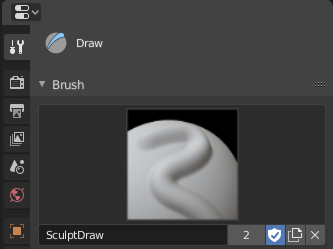
~blender Sections | Sculpting & Painting | Sculpting | Tool Settings | Brushes
ペイント/スカルプティング モードでは、各ブラシ タイプがツール バーにツールとして表示されます。一方、ブラシは、名前とサムネイルを含むすべてのブラシ設定の保存されたプリセットです。
これらの設定はすべて、ツール設定 (ブラシ、テクスチャ、ストローク、フォールオフ、カーソル) で確認および変更できます。
ツール設定のブラシ パネル。
ブラシ
ブラシのサムネイルをクリックすると、データ ブロック メニューが開き、ブラシを選択できます。
ブラシの追加 (複製アイコン)
ブラシを追加す ... 続き
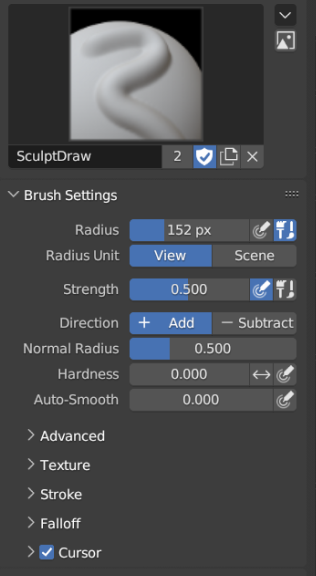
~blender Sections | Sculpting & Painting | Sculpting | Tool Settings | Brush Settings
ブラシ設定
ブラシ設定パネル。
各モードのブラシ設定に関する情報は、次のページにあります:
ブラシ
一般設定と詳細設定。
テクスチャ
色とマスクテクスチャの設定。
ストローク
ストロークの方法と設定。
フォールオフ
フォールオフカーブと設定。
カーソル
カーソルと外観の設定。 ... 続き

~blender Sections | Sculpting & Painting | Sculpting | Tool Settings | Dyntopo
ダイナミック トポロジ (別名 Dyntopo) は、チェックボックスで切り替えることができます。ダイナミック トポロジがアクティブの場合、ほとんどのブラシはストローク中にメッシュを細分化します。
ダイナミック トポロジの一般的な説明については、「はじめに」を参照してください。
詳細サイズ/パーセンテージ、解像度 R
各詳細タイプの詳細をここで設定します。使用されている詳細タイプに応じて、このプロパティはピクセル数 (px) またはパーセンテージとして表示されます。
R を使用すると、詳 ... 続き

~blender Sections | Sculpting & Painting | Sculpting | Tool Settings | Remesh
リメッシュの一般的な説明については、「はじめに」をご覧ください。
ボクセル サイズ R
リメッシュされたメッシュの解像度または詳細度。この値は、オブジェクト空間でのボクセルのサイズを定義するために使用されます。これらのボクセルはメッシュの周囲に集められ、新しいジオメトリを決定するために使用されます。たとえば、値が 0.5m の場合、約 0.5m のトポロジ パッチが作成されます (ボリュームの保持が有効になっている場合)。値が小さいほど細かい詳細が保持されますが、メッシュのトポロジははるかに密になり ... 続き

~blender Sections | Sculpting & Painting | Sculpting | Tool Settings | Symmetry
ミラー
ブラシ ストロークを選択したローカル軸に沿ってミラーリングします。軸の方向を変更する場合は、オブジェクト モードではなく編集モードでモデルを回転する必要があります。
ロック
これらの 3 つのボタンを使用すると、スカルプト中に、選択したローカル軸に沿ったモデルの変更/変形をブロックできます。
タイリング
このオプションを使用すると、指定された軸に沿ってストロークをシームレスにタイリングできます。これにより、繰り返しパターンを作成できます。
フェザー
対称面と重なるストローク ... 続き

~blender Sections | Sculpting & Painting | Sculpting | Tool Settings | Options
表示
高速ナビゲート
マルチ解像度モデルの場合、ビューポートでナビゲート中に低解像度を表示します。
ビューポートの更新を遅延
ビューに入るとジオメトリを更新します。これにより、ナビゲーションが高速になります。
変形のみを使用
アクティブ オブジェクトでアクティブ化されたモディファイアを、変形モディファイアとマルチ解像度に制限します。構造化モディファイア (サブディビジョン サーフェス、ミラーなど) は、結果が不正確になる可能性があるため、非アクティブ化されます。
重力
係数
係 ... 続き
blender Images

~blender Sections | Sculpting & Painting | Sculpting | Introduction
はじめに
一般
ブラシ
一般的なブラシ
ジェスチャー ツール
ボックス ジェスチャー
投げ縄ジェスチャー
ライン ジェスチャー
ポリライン ジェスチャー
表示、マスキング、面セット
表示コントロール
マスク
面セット
自動マスキング
表示設定
フィルター
変形
ペイント
複数のオブジェクトの操作
適応解像度
ボクセル リメッシャー
Dyntopo
マルチ解像度
布の彫刻 ... 続き
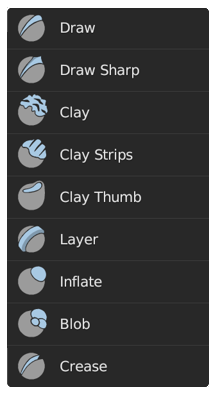
~blender Sections | Sculpting & Painting | Sculpting | Toolbar
このページを編集
ツールバー
スカルプト モードのツールは非常に豊富です。これは、一般的な機能別に分類されたすべてのツールの概要です。
追加/減算ブラシ
青いアイコンとカーソルで識別できます。これらのブラシは、通常、頂点を外側と内側に押し出します。
描画
頂点を表面方向から内側と外側に押し出すための標準ブラシ。
描画シャープ
描画と同じですが、フォールオフがはるかにシャープです。折り目や鋭角を作成するのに役立ちます。
粘土
描画ブラシに似ていますが、平坦化効果と微 ... 続き

~blender Sections | Sculpting & Painting | Sculpting | Tools
ツール
描画
シャープに描画
粘土
粘土ストリップ
粘土サム
レイヤー
膨張
ブロブ
折り目
スムーズ
平坦化
塗りつぶし
削り
多面削り
つまむ
つかむ
弾性変形
スネーク フック
サム
ポーズ
微調整
回転
スライド リラックス
境界
布
簡略化
マスク
面セットの描画
マルチ解像度変位消しゴム
マルチ解像度変位スミア
ペイント
スミア
マスク ジェスチャー ツール
ジェスチャー ツールの非表示
面セット ジェスチャー ツール
... 続き

~blender Sections | Sculpting & Painting | Sculpting | Tool Settings
ツール設定
ブラシ
ブラシ設定
Dyntopo
再メッシュ
既知の制限事項
対称性
オプション
重力 ... 続き

~blender Sections | Sculpting & Painting | Sculpting | Controls
コントロール
自動マスキング
これらのプロパティは、メッシュの幾何学的特徴に基づいてジオメトリを自動的にマスクします。これは、頻繁に手動でマスクする代わりに使用できる簡単な方法です。これらのマスクは、新しいストロークまたはツールの使用ごとに初期化されます。また、オーバーレイとして表示されることはありません。
これらのプロパティはすべてのスカルプト ブラシに適用されますが、ブラシごとに高度なブラシ設定で設定することもできます。
これらのプロパティには、Alt + A を押すと、パイ メ ... 続き

~blender Sections | Sculpting & Painting | Sculpting | Editing
編集
スカルプト
変換
表示と非表示
フェアリング
トリミング
メッシュ フィルター
サンプル カラー
ピボットの設定
BVH の再構築
ダイナミック トポロジーの切り替え
スカルプト モードの転送
マスク
マスクの反転
マスクの塗りつぶし
マスクのクリア
ボックス マスク
投げ縄マスク
マスク フィルター
マスクの展開
マスクの抽出
マスクのスライス
キャビティからのマスク
ランダム マスク
表示設定
スカルプト マスク データのクリア
面セット
... 続き

~blender Sections | Sculpting & Painting | Sculpting | Brushes
ブラシ
スカルプト モード用のブラシは、Essentials ライブラリにバンドルされています。
ブラシの種類
描画
シャープな描画
粘土
粘土ストリップ
粘土サム
レイヤー
膨張/収縮
ブロブ
折り目
スムーズ
平坦化/コントラスト
塗りつぶし
削り/塗りつぶし
スクレープ マルチプレーン
ピンチ/拡大
グラブ
弾性変形
スネーク フック
サム
ポーズ
ナッジ
ツイスト
リラックス スライド
境界
布
密度
マスク
面セットの描画
消去 ... 続き